Escrever já não tem de ser uma tarefa aborrecida. Agora é possível ter um caderno com folhas infinitas e canetas de todas as cores, sem andar com a mala a abarrotar. E tudo graças ao ReMarkable Paper Pro.
Desde que me lembro que adoro escrever. Pequenas histórias, apontamentos nas aulas ou até esquemas para estudar em casa, a verdade é que o caderno e a caneta sempre me acompanharam para onde quer que fosse, até mesmo nas férias.
Foi só quando cheguei à faculdade que me rendi ao digital e comprei um iPad. Precisava de escrever nos slides das aulas, consultar livros e apontamentos com facilidade, sem ter de carregar quilos de materiais às costas. O iPad pareceu-me uma boa solução na altura – e, na verdade, foi um bom aliado nos estudos durante vários anos. Mas havia sempre algo em falta. Faltava aquele toque especial: a sensação real da caneta a deslizar sobre o papel. E isso, foi uma coisa que nunca consegui sentir com o iPad.
Foi então que, recentemente, me apercebi da existência de algo que andava a ser muito falado no mercado dos tablets e-ink e que, aparentemente, vinha resolver os meus problemas: o ReMarkable Paper Pro. Confesso que nunca tinha experimentado nada do género, mas a promessa da ReMarkable (proporcionar a sensação de escrita autêntica, como num caderno verdadeiro), captou imediatamente a minha atenção.
Sem saber muito bem o que esperar, recebi com entusiasmo (e algum nervosismo) o meu primeiro ReMarkable Paper Pro. E posso dizer que a primeira impressão com que fiquei foi bastante positiva. Na caixa vinha o ReMarkable Paper Pro, a caneta Marker Plus, a capa Book Folio e, ainda, o teclado Type Folio. Cada um destes elementos vinha numa embalagem de design minimalista, em tons de branco, feita de papel reciclável.
Sinceramente, só a experiência de abrir as embalagens já transmitia a sensação de um produto bem pensado e com atenção ao detalhe. Não minto quando digo que fiquei muito entusiasmada e com as expetativas em alta para ver como seriam os produtos ao vivo – e, sobretudo, como iriam funcionar no dia a dia. E uma coisa posso garantir: não me desiludiram.
Começando por um dos acessórios incluídos, a caneta Marker Plus, posso dizer que a experiência de escrita me conquistou logo nos primeiros minutos. Para quem quer tirar o máximo partido do reMarkable Paper Pro, este é, na minha opinião, um acessório indispensável. É simples, intuitiva e muito confortável de usar. Não tem botões, nem entradas USB, basta pegar e começar a escrever. Em termos de peso, surpreendeu-me bastante por ser leve (cerca de 19g), o que a aproxima muito das canetas tradicionais. Comparando com outras canetas digitais que já usei, esta é, sem dúvida, a mais leve e equilibrada, com o peso bem distribuído, o que me permitiu usá-la durante longas horas sem qualquer desconforto.
O corpo em alumínio, com acabamento mate e ligeiramente rugoso, oferece não só uma boa ergonomia (nunca me escorregou da mão), como também um aspeto estético muito elegante, com o seu tom escuro e design minimalista. A ponta é feita em carbono e pode ser facilmente substituída quando começar a mostrar sinais de desgaste. Aliás, a Marker Plus vem acompanhada de uma caixinha com seis pontas extra, o que garante uma boa longevidade ao acessório (dependendo, claro, da intensidade de uso e da força aplicada pelo utilizador).
Um dos detalhes mais práticos da Marker Plus é a borracha digital integrada na extremidade oposta à ponta de escrita. Basta virar a caneta e apagar diretamente no ecrã, sem recorrer a menus, o que torna o processo mais fluido e intuitivo, tal como acontece com um lápis tradicional. Embora também seja possível apagar com a própria ponta (selecionando a ferramenta de borracha no ecrã), esta funcionalidade embutida acaba por ser muito mais prática no uso diário, e a textura macia da borracha garante que o ecrã não fica riscado. Ainda assim, há uma limitação a ter em conta: apesar de apagar com precisão e eficácia, a borracha não permite eliminar tudo de uma vez. É necessário passar manualmente por cima de cada traço que se pretende apagar, o que pode tornar-se um pouco aborrecido quando há muitas correções a fazer.
A experiência de escrita está claramente noutro nível. Na minha opinião, a Marker Plus é um acessório indispensável para quem quer tirar o máximo partido da escrita no Paper Pro. Comparada, por exemplo, com a Apple Pencil, que usei e continuo a usar, a Marker Plus consegue replicar de forma muito mais fiel a sensação de escrever com uma esferográfica ou lápis em papel real. A resistência ligeira da ponta no ecrã, aliada ao som semelhante ao do papel, torna tudo mais natural. Isso também se deve aos 4096 níveis de sensibilidade à pressão e aos 50 níveis de angulação que a caneta oferece, o que permite variar a espessura do traço conforme a força e o ângulo com que se escreve, especialmente quando usamos a ferramenta “lápis”. Assim, conseguimos criar desenhos com um aspeto muito semelhante ao do lápis de carvão, com sombreados e texturas que variam consoante a inclinação que damos à caneta. Esse grau de precisão torna a escrita e o desenho muito mais expressivos, o que é especialmente útil para quem gosta de fazer sublinhados, esboços ou desenhos mais artísticos.
Já no que diz respeito ao carregamento, a Marker Plus recarrega automaticamente assim que é acoplada magneticamente do lado direito do ReMarkable Paper Pro. É um detalhe simples, mas que faz toda a diferença, já que elimina por completo a necessidade de cabos ou configurações. Para completar, surge no ecrã um pequeno ícone que indica o nível de bateria da caneta, um pormenor bastante útil para sabermos de forma imediata quando está pronta a ser usada ou se precisa de carregar mais tempo. Além disso, a caneta adere muito bem ao ReMarkable Paper Pro: posso movê-lo ou incliná-lo sem que se solte, e retirar a caneta ou colocá-la novamente no sítio é um processo fácil e rápido. No entanto, se algo bater contra a caneta (como pode acontecer dentro de uma mala ou mochila), é provável que se desloque. Por isso, a melhor solução é mesmo utilizar uma capa que possa ajudar a manter a Marker Plus protegida e no lugar certo.
E a solução perfeita para esse problema é a Book Folio, uma capa que me surpreendeu pela combinação entre um design discreto e elegante com uma construção resistente e duradoura. A sua função principal é proteger o reMarkable Paper Pro durante o uso diário ou em viagem, mas vai além disso: inclui também uma aba lateral onde a caneta Marker Plus fica presa com segurança, sempre à mão. Para além da proteção, o acabamento em pele de alta qualidade (neste caso, num castanho lindíssimo) confere-lhe um aspeto sofisticado e elegante. O logótipo da reMarkable, discretamente colocado no canto superior esquerdo, reforça essa imagem de sobriedade. O formato ultra-slim facilita o transporte na mala ou mochila sem ocupar espaço desnecessário.
Outro ponto forte é o sistema de fixação magnética: não é preciso encaixar nem prender nada manualmente. Basta aproximar o ReMarkable Paper Pro da capa e os ímanes incorporados fazem o resto. A estrutura da capa possui pequenas reentrâncias que se alinham com as borrachas traseiras do dispositivo, bastando apenas aproximar, e tudo fica no lugar com facilidade. Já o seu interior destaca-se pela suavidade ao toque, que não só protege eficazmente o ecrã, como ainda proporciona uma sensação agradável e reconfortante sempre que se abre o dispositivo. E há também outra funcionalidade prática: ao abrir a capa, o ecrã do ReMarkable Paper Pro liga-se automaticamente. Basta colocar a palavra-passe (caso esta opção esteja ativada) e já está pronto a usar. É um pequeno detalhe que torna o acesso às notas muito mais seguro. É de realçar que esta capa foi concebida exclusivamente para o ReMarkable Paper Pro e não é compatível com o ReMarkable 2. Está disponível em seis cores e materiais diferentes: os modelos em tecido reciclado incluem o Cinza, Basalto, Burgundy e Cobalto; já os modelos em pele premium, e de origem sustentável, existem em Preto e Castanho.
Outro dos acessórios é a capa Type Folio, que é, sem dúvida, o acessório mais interessante e cheio de potencial. Embora o que me tenha atraído desde o início no ReMarkable Paper Pro tenha sido a escrita manual, percebo perfeitamente o valor de ter um teclado integrado para situações pontuais – como escrever um relatório para o trabalho ou um fazer um texto mais longo para escola. E, nesses casos, o Type Folio cumpre muito bem a sua função.
O teclado tem também algumas características que o tornam bastante cómodo de usar. Por exemplo, permite pousar as palmas das mãos com naturalidade, o que melhora a ergonomia durante a digitação e ajuda a evitar o cansaço após longos períodos de escrita. As teclas são retroiluminadas, o que à primeira vista parece uma grande vantagem, especialmente para quem costuma escrever à noite, já que a intensidade da luz pode ser ajustada, adaptando-se à sensibilidade visual de cada pessoa. No entanto, importa referir que nem todas as teclas estão iluminadas, uma vez que apenas as letras têm luz, o que acaba por limitar um pouco a utilidade desta funcionalidade, já que, no escuro, pode ser mais difícil localizar atalhos ou símbolos específicos.
Ainda assim, para quem quer evitar andar com um computador atrás, a Type Folio pode ser uma excelente alternativa. É fina, fácil de transportar e mantém o perfil compacto do ReMarkable Paper Pro. Em comparação à Book Folio, tem praticamente o dobro do peso (488 g versus 266 g) o que faz com que o conjunto Type Folio e ReMarkable Paper Pro ultrapasse ligeiramente um quilo.
As restantes funcionalidades que encontramos na Book Folio estão também presentes na Type Folio: desde a aba magnética que mantém a caneta Marker Plus segura, ao ligar e desligar automático do dispositivo ao abrir e fechar a capa. Há ainda uma preocupação com a sustentabilidade, já que a Type Folio é fabricada em poliéster reciclado, em cor Basalto com padrão mosaico.
Ao abrir a Type Folio, o ReMarkable Paper Pro pode ser ajustado em dois ângulos: 15 ou 45 graus. O ângulo de 45 graus é pensado exclusivamente para usar o teclado, enquanto o de 15 graus é mais versátil, ideal tanto para digitar como para usar a caneta, seja para anotar, sublinhar ou fazer correções diretamente no ecrã. A digitação no teclado é bastante confortável, e as teclas têm um toque suave e agradável. No entanto, por se tratar de um teclado de tamanho compacto (travel size), nota-se que algumas teclas, como as dos números, acabam por ser um pouco mais pequenas, o que pode exigir alguma adaptação também, especialmente para quem está habituado a teclados de tamanho normal.
Confesso que a minha adaptação ao teclado teve uma pequena curva de aprendizagem. Mesmo tendo escolhido o layout Mac (em vez do Windows), notei algumas diferenças em relação ao teclado do meu Macbook, especialmente na introdução de acentos e da pontuação. Como não existe uma versão do teclado em português, optei pelo teclado espanhol, e provavelmente foi isso que dificultou mais a minha adaptação.
Outra das grandes vantagens do Type Folio é o facto de carregar automaticamente quando está acoplado ao ReMarkable Paper Pro, tal como acontece com a Marker Plus. A ligação é feita por magnetismo e dispensa cabos ou configurações adicionais. Curiosamente, essa funcionalidade não representa um aumento visível no consumo de energia do próprio ReMarkable Paper Pro, o que demonstra uma ótima gestão de eficiência energética. Para quem escreve com frequência, seja por motivos profissionais ou por puro prazer, é uma excelente forma de manter o foco: sem notificações, sem distrações e sem depender de estar sempre ligado à corrente.
Além disso, é também possível escrever à mão com a caneta e, depois, converter esse texto manuscrito para formato digital. Apesar de não ser tão fluído como escrever diretamente no teclado, acaba por ser uma funcionalidade útil. E mesmo quando estamos a usar o teclado, a caneta continua a ser uma excelente ferramenta: podemos sublinhar partes do texto, escrever anotações à margem ou até acrescentar ideias de forma espontânea. Outro pormenor muito prático é a possibilidade de selecionar e mover texto com a Marker Plus. Basta carregar na tecla “Refine” no teclado, tocar com a caneta no texto que queremos selecionar e, a partir daí, reorganizar o conteúdo como quisermos. Simples e eficaz. Mas atenção: quando estamos a escrever e existem anotações ou sublinhados no texto, é feito um pequeno refresh automático sempre que paramos – uma espécie de “piscar” no ecrã que atualiza o conteúdo. Não interfere com o trabalho em si, mas pode tornar-se ligeiramente incomodativo ao fim de algum tempo. Este refresh só acontece quando há anotações feitas com a caneta ou sublinhados; se o texto for apenas escrito com o teclado, esse efeito não se verifica.

E chegamos finalmente ao protagonista desta análise: o reMarkable Paper Pro. Este dispositivo destaca-se pelas suas características de hardware, começando pelo ecrã generoso de 11,8 polegadas, que proporciona uma área de escrita ampla e confortável. Com cerca de 525g e apenas 5,1mm de espessura, é surpreendentemente fino e leve, tornando-o fácil de transportar no dia a dia, como já referi. Quando o seguro, sinto que é leve, sim, mas nunca frágil. O tamanho do ecrã é especialmente útil, já que me permite escrever ou organizar muito mais conteúdo numa só página, sem a sensação de espaço limitado. Um pormenor que achei muito interessante foi o design cuidadosamente pensado para se assemelhar a uma pilha de folhas novas, com laterais texturizadas que reforçam essa ideia. Outro pormenor também interessante é que, graças à sua espessura reduzida, conseguimos aproximar ainda mais a experiência da escrita em papel, já que a ponta da caneta fica quase ao nível da mesa, tal como num caderno tradicional.
No interior, o ReMarkable Paper Pro vem equipado com um processador quad-core Cortex-A53 a 1.8 GHz, que garante uma resposta bastante rápida: os ficheiros abrem sem demora, a troca entre documentos é fluída e a navegação pelas páginas é ágil. No entanto, e durante a sua utilização, notei que, por variadas vezes, demorava a virar páginas ou a carregar documentos mais pesados em PDF. Mas a equipa ReMarkable mostra estar atenta ao feedback da comunidade, tanto que, e desde que tenho o ReMarkable Paper Pro (há cerca de um mês), este já recebeu duas atualizações importantes. Na mais recente, a resposta ao toque ficou visivelmente mais rápida, tal como a navegação entre páginas, deixando assim o sistema rápido e eficaz.
Conta também com 2GB de RAM e 64GB de memória interna, oferecendo espaço mais do que suficiente para guardar notas, documentos e esboços, sem qualquer preocupação com falta de armazenamento.
Com 11,8 polegadas, o ReMarkable Paper Pro oferece uma área generosa para leitura e escrita, ideal tanto para anotações como para visualizar documentos com mais detalhe. A resolução de 2160 x 1620 píxeis e uma densidade de 229 ppi garantem texto nítido e bem definido, mantendo o conforto visual do utilizador. E com o seu novo ecrã Canvas Color, baseado na tecnologia E Ink Gallery 3, o ReMarkable Paper Pro ganhou outra vida, tornando-se um autêntico brinquedo nas minhas mãos! Adorei poder escrever e sublinhar com várias cores, o que tornou tudo mais dinâmico e visualmente apelativo. A única desvantagem é o pequeno atraso ao escrever a cores: o traço aparece primeiro a preto e só depois muda para a cor escolhida, o que pode ser um pouco chato se estivermos a escrever com mais rapidez.
No que toca às opções de escrita, o ReMarkable Paper Pro oferece um conjunto bastante completo, com nove ferramentas distintas: caneta esferográfica, caneta de ponta fina, marcador fluorescente, lápis, lapiseira, caneta de caligrafia, marcador, sombreador e pincel. Cada uma tem a sua utilidade, seja para anotações simples, desenho ou marcações mais detalhadas, permitindo adaptar a escrita às mais diversas necessidades. Eu, pessoalmente, gosto maioritariamente de escrever com a caneta de caligrafia em preto, pois sinto que é a forma que mais se aproxima da escrita real. Também adoro usar o marcador fluorescente, especialmente para sublinhar partes importantes do que escrevo. Uma coisa gira no ReMarkable Paper Pro é que, quando usamos a ferramenta marcador, dá para misturar cores como no mundo real. Por exemplo, se passarmos o azul por cima do amarelo, aparece verde. O mesmo acontece com rosa e amarelo (fica laranja) ou azul e rosa (dá roxo). Pequenos detalhes assim tornam a experiência ainda mais parecida com usar marcadores de verdade.
Por causa disto, usar o ReMarkable Paper Pro no meu dia a dia é essencial: é muito fácil pegar no ReMarkable Paper Pro e começar de imediato a tirar notas durante reuniões ou aulas, combinando a escrita manual com o teclado do Type Folio ou até com o teclado virtual do próprio dispositivo. A conversão da escrita manuscrita para texto funciona bem, embora dependa bastante da legibilidade da caligrafia de cada utilizador. Costumo também usá-lo para registar ideias para futuras análises de produtos, o que se revelou uma forma prática e eficiente de organizar o pensamento assim que as ideias surgem.
Em termos criativos, adoro poder explorar livremente cores e formas, até porque é perfeito para o meu journaling diário, para fazer checklists e para planear os meus dias. Volto a referir: escrever no ReMarkable Paper Pro tem mesmo algo de mágico, tendo em conta a sensação praticamente igual à de escrever num caderno real. A forma como a caneta desliza pelo ecrã faz-nos esquecer que estamos num dispositivo digital e isto, para mim, faz toda a diferença, especialmente quando comparado com a experiência mais artificial de outros tablets no mercado, como o iPad.
Em termos de conectividade, o ReMarkable Paper Pro conta com Wi-Fi nas bandas 2.4 GHz e 5 GHz, além de uma porta USB-C. Ligar-se à rede é um processo rápido e sem complicações, e a partir desse momento torna-se muito fácil transferir ficheiros para o dispositivo: basta arrastar o documento desejado para a área de transferência, seja através do site da reMarkable ou da aplicação (disponível para Windows, Android, iOS e macOS), sendo que o ReMarkable Paper Pro é compatível com ficheiros PDF e EPUB e permite, ainda, exportar conteúdos em formatos como PDF, PNG e SVG. E sim, tanto o upload como a exportação das notas são bastante diretos e funcionam sem complicações. É importante ter em conta que, para ler livros, precisam de já ter os ficheiros – o Paper Pro não tem biblioteca integrada, nem permite ligação a plataformas de empréstimo digital, como por exemplo, a BiblioLED. Sendo um dispositivo focado exclusivamente na leitura e escrita, de forma semelhante a um caderno tradicional, não inclui colunas nem entradas de áudio, o que também significa que não suporta audiolivros.
A minha experiência de leitura no ReMarkable Paper Pro foi bastante positiva. Um dos aspetos que mais valorizo é a possibilidade de ajustar a luminosidade, o que é ideal para ambientes com pouca luz. A luz do ecrã do Paper Pro não é projetada diretamente para os olhos, mas sim distribuída de forma homogénea pela superfície da página, criando uma iluminação discreta e confortável para os olhos. Com um brilho máximo de apenas 4 nits – sensivelmente 75 vezes mais fraco do que o de um computador portátil, que emite luz azul -, esta luz garante uma leitura agradável, muito próxima à de um livro tradicional. À noite, posso perfeitamente utilizá-lo sem incomodar o meu marido, mesmo sem ter qualquer tipo de luz externa. No entanto, quando tentei ler sob luz solar direta, apesar do baixo reflexo do Paper Pro permitir a leitura, o dispositivo rapidamente exibiu um aviso de sobreaquecimento. Por isso, não é recomendável usá-lo dessa forma – ou seja, a leitura à sombra ou com luz indireta é mais segura.
Já para quem tem dislexia ou não gosta de ler grandes blocos de texto, o ReMarkable Paper Pro pode tornar-se um pouco cansativo, uma vez que há tendência para apresentar muito conteúdo condensado numa só página. Ainda assim, para a maioria dos leitores, o equilíbrio entre conforto visual e ausência de distrações torna-o um excelente aliado na leitura diária. Essa ausência de distrações está diretamente ligada ao facto de o ReMarkable Paper Pro não incluir um browser, nem permitir a instalação de aplicações. Isto garante uma experiência de escrita e leitura contínua, sem notificações nem interrupções, tornando o Paper Pro numa ferramenta verdadeiramente imersiva.
Em termos de bateria, a reMarkable afirma que o ReMarkable Paper Pro pode durar até duas semanas de utilização regular antes de precisar de ser carregado, e até 90 dias em modo standby. Com uma bateria de 5030 mAh e carregamento via USB-C, o desempenho é, de facto, incrível, muito graças ao seu software minimalista e ao foco exclusivo na leitura e escrita. Durante os testes que fiz, o ReMarkable Paper Pro confirmou essa promessa: usei-o diariamente ao longo de duas semanas sem precisar de o ligar à corrente, o que mostra bem a sua eficiência energética. Assim, posso usá-lo livremente, sem interrupções nem distrações, o que é essencial quando estou concentrada e não quero quebrar o meu raciocínio. Além disso, passado 20 minutos de inatividade, o dispositivo entra automaticamente em modo de repouso, o que contribui ainda mais para poupar energia.
O software do ReMarkable Paper Pro, o reMarkable OS, é um sistema operativo personalizado, baseado em Linux, desenvolvido especialmente para ecrãs de papel digital. Trata-se de um sistema operativo simples e intencionalmente minimalista. No canto superior esquerdo, há um menu com vários submenus: um para os meus ficheiros e outro chamado “Filtrar por”, que permite selecionar facilmente entre cadernos, PDFs e ebooks, facilitando bastante a busca. Também existe um submenu para favoritos e tags – estas últimas são fundamentais para organizar o conteúdo e agilizar a pesquisa. É importante notar que as tags só funcionam quando escritas no teclado digital e não por escrita manual.
Por fim, há o submenu de integrações, onde podemos emparelhar o ReMarkable Paper Pro com o Google Drive, Dropbox e OneDrive. Para isso, é preciso fazer a configuração inicial no site da reMarkable, ligando as contas de armazenamento na cloud ao dispositivo. Com esta ligação ativa, dá para passar os ficheiros diretamente para o ReMarkable Paper Pro, sem precisar de andar a transferir manualmente via cabo ou apps externas.
Existem ainda extensões para o reMarkable disponíveis no Google Chrome e no Microsoft Office, o que facilita muito o envio de conteúdos diretamente para o dispositivo. Enquanto navego na internet, basta um clique no ícone da extensão para enviar artigos, PDFs ou até páginas inteiras para o ReMarkable Paper Pro, ficando tudo sincronizado através do reMarkable Connect.
Voltando à página inicial, no canto superior direito, estão os ícones que indicam o brilho do ecrã, o estado da bateria, a ligação Wi-Fi, o modo avião e a partilha de ecrã. Na parte inferior, uma pequena lupa permite fazer pesquisas rápidas, enquanto o botão “mais” possibilita criar um novo ficheiro — seja um notebook – leia-se bloco de notas -, uma pasta ou o chamado “quick sheet” para anotar instantaneamente os pensamentos.
Ao pressionar prolongadamente sobre um ficheiro, surge um menu que permite apagá-lo, renomeá-lo, movê-lo, duplicá-lo, adicionar aos favoritos, etiquetar, enviar por email ou arquivar na cloud. Todos esses processos são rápidos e intuitivos, e nunca precisei recorrer à guia de ajuda, embora esta também esteja disponível no ReMarkable Paper Pro para quem precisar. Uma das coisas que mais me agradou foi a facilidade com que consigo organizar os meus documentos. Esta simplicidade torna o processo de trabalho mais fluido e acaba por me motivar a voltar sempre ao ReMarkable Paper Pro para continuar a trabalhar. Além disso, dá-me tranquilidade saber que todos os ficheiros estão encriptados, tanto no próprio dispositivo como na cloud, garantindo que os meus dados e conteúdos estão devidamente protegidos.
Quando criamos um novo Notebook, é necessário atribuir-lhe um nome e escolher o tipo de template que queremos utilizar. Há uma variedade de modelos gratuitos disponíveis, desde folhas em branco, quadriculadas, com linhas mais ou menos espaçadas, com margens pequenas, com pontos, até pautas musicais e folhas específicas para piano. Esta diversidade permite adaptar o caderno ao tipo de trabalho ou atividade que pretendemos desenvolver. Depois de selecionado o template, abre-se um menu (carregando num botão circular) que faz aparecer várias ferramentas de escrita disponíveis. Cada uma delas – seja o lápis, caneta, marcador, entre outras – permite escolher entre três níveis de espessura de traço, o que ajuda a personalizar ainda mais a experiência de escrita. Além disso, dependendo da ferramenta escolhida, é possível selecionar até nove cores diferentes, algo muito interessante sobretudo para quem gosta de desenhar.
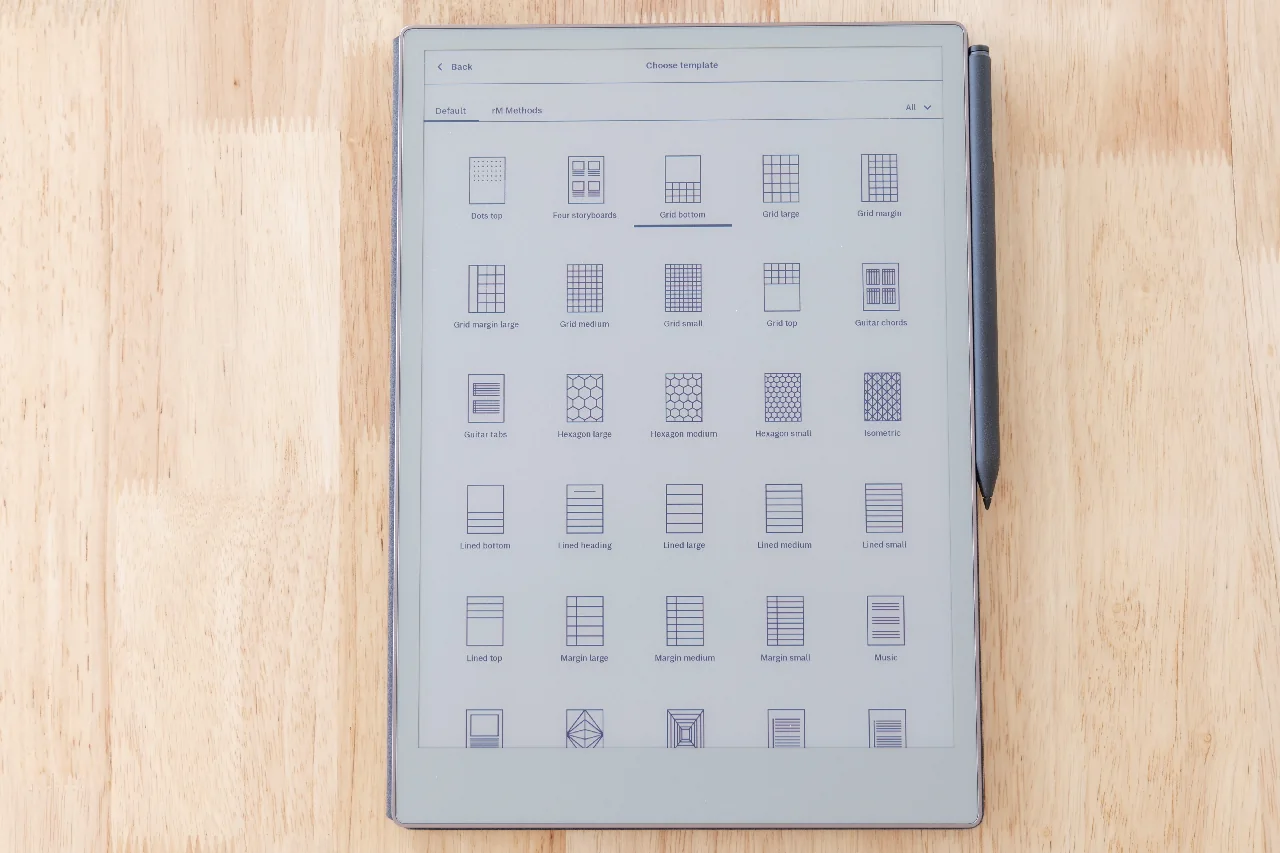
Usando o resto do menu, é possível trabalhar com bastante flexibilidade ao editar os conteúdos. A borracha digital permite apagar de forma precisa: podemos simplesmente fazer um círculo à volta do que queremos eliminar ou apagar pequenos detalhes com mais cuidado. Há também a opção de apagar tudo de uma vez, o que é útil quando queremos começar do zero rapidamente. Já com a ferramenta de seleção, conseguimos cortar, redimensionar, mover para a área de transferência e até converter a escrita manual em texto digital – algo particularmente prático para organizar melhor as anotações. Logo abaixo, temos o ícone que permite adicionar layers, ou seja, camadas de trabalho, ideais para quem quer organizar elementos por planos diferentes. Com o ReMarkable Paper Pro é possível trabalhar com até cinco camadas diferentes dentro do mesmo ficheiro e alterar o template a qualquer momento (por exemplo, trocar uma folha com linhas por uma quadriculada). No meu caso, não explorei muito a funcionalidade das camadas, pois sinto que é mais útil para quem pretende desenhar ou fazer esboços mais complexos, onde separar elementos por níveis pode realmente fazer a diferença.
E para quem gosta de criar formas mais geométricas, há uma funcionalidade particularmente útil: ao desenhar uma linha quase reta e manter a caneta pressionada no ecrã por um instante, o ReMarkable Paper Pro transforma automaticamente essa linha tremida numa linha perfeitamente reta. O mesmo acontece com círculos – ao desenharmos uma forma aproximada e mantivermos a pressão, ela é ajustada para um círculo mais preciso.
No mesmo menu, encontramos ainda as setas de desfazer e refazer, muito úteis para correções rápidas. Já na parte inferior do ecrã, existe um botão que permite ver todas as páginas do documento de forma rápida e organizada, e outro botão para adicionar etiquetas, facilitando a categorização e pesquisa. O último botão dá acesso a várias funções, como enviar ficheiros, procurar por tags, adicionar novas páginas ou entrar nas definições do documento. Quando for preciso voltar ao modo de trabalho sem distrações, basta tocar novamente no botão circular e todo o menu desaparece, deixando o ecrã totalmente livre para escrever ou ler.
Para navegar mais rápido no ReMarkable Paper Pro, sobretudo quando só queremos trocar de ficheiro, há um truque simples: é só usar dois dedos e deslizar de cima para baixo na parte superior do ecrã, e logo aparece um menu com os ficheiros mais recentes e os favoritos. Assim, não precisamos de ir ao menu principal e trocar de ficheiro fica bem mais prático. Uso muito isto quando estou a tirar apontamentos num caderno à parte de um livro que estou a ler ou quando quero comparar notas de cadernos diferentes. E, curiosamente, nos ficheiros em PDF existe outro truque que dá jeito quando não temos espaço para escrever: é só deslizar com dois dedos na horizontal, da direita para a esquerda, e aparece logo uma margem em branco onde podemos fazer as anotações que quisermos.
Se quiserem tirar ainda mais partido do ReMarkable Paper Pro, vale a pena espreitar a subscrição Connect. Por 2,99 €/mês, temos acesso a templates exclusivos (ótimos para organizar ideias ou planear a semana), armazenamento ilimitado na cloud e, melhor ainda, podemos criar e editar documentos diretamente no computador ou no telemóvel. Dá mesmo jeito quando queremos rever algo rapidamente fora do dispositivo.
Uma das coisas que mais gosto no Connect são mesmo os templates exclusivos. Já existem bastantes opções gratuitas no ReMarkable Paper Pro, mas com a subscrição ganha-se acesso a uma série de novos modelos super úteis, desde planners mais detalhados, folhas para organização de projetos, checklists, calendários mensais ou até páginas pensadas para brainstorming. São ideais para manter tudo em ordem (como eu tento!) ou simplesmente para estruturar melhor as ideias. Outro ponto positivo é que a própria reMarkable disponibiliza no site informação sobre como aproveitar melhor cada um dos templates exclusivos, que dão para descarregar diretamente do site para o ReMarkable Paper Pro. Ter este apoio visual e funcional é mesmo uma mais-valia, especialmente para quem gosta de ter o caos mental bem arrumadinho em páginas digitais. E, ainda para utilizadores com subscrição paga, há uma nova funcionalidade extra bastante útil: ér possível converter notas e esboços com a ajuda de inteligência artificial, enviá-los diretamente para o Slack e continuar a trabalhar a partir daí, de forma mais integrada.
Para concluir então, na minha opinião, o reMarkable Paper Pro é uma excelente ferramenta de trabalho, que me ajuda a organizar ideias, fazer anotações e manter tudo à mão, sem distrações digitais. Para quem valoriza a questão do ecrã a cores, o Paper Pro, com o valor de 649€, vale cada cêntimo.
A caneta Marker Plus, com preço de 139€, acaba por compensar mais quando adquirida em conjunto com o ReMarkable Paper Pro, num pack que fica por 699€. Já a capa Book Folio custa cerca de 99€, enquanto a Type Folio com teclado está nos 249€ – são investimentos consideráveis, sim, mas que fazem sentido, sobretudo no caso da Book Folio, que protege o ReMarkable Paper Pro e a Marker Plus no dia a dia, garantindo que vão durar uma vida inteira.
Mas, claro, no fundo tudo depende da forma como usam este tipo de ferramentas. No meu caso, o ReMarkable Paper Pro passou a ser indispensável: uso-o todos os dias para trabalhar, planear e escrever – e não sinto falta de mais nada. Pode não ser o investimento ideal para quem não liga ao ecrã a cores, mas mesmo assim, continua a ser um dispositivo excecional.

Este dispositivo foi cedido para análise pela ReMarkable.
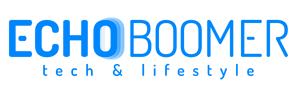
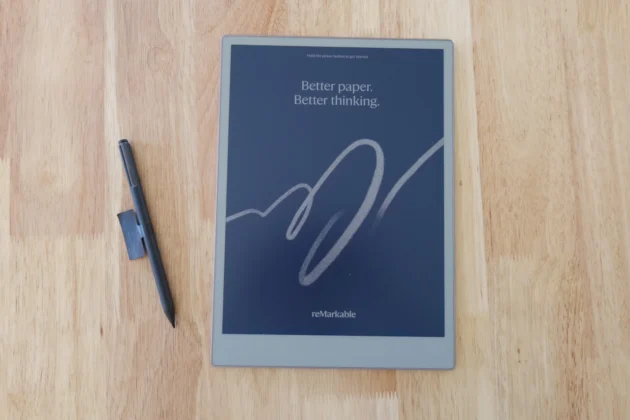


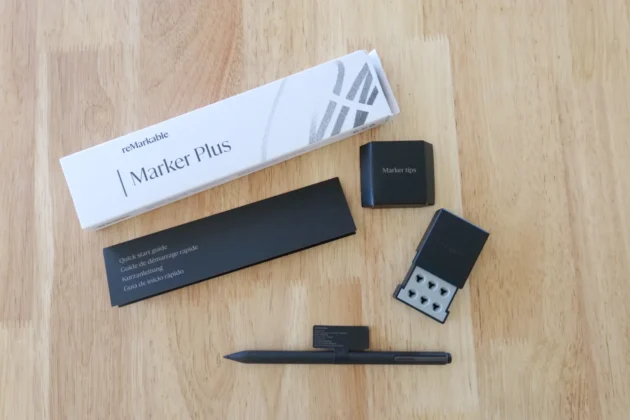
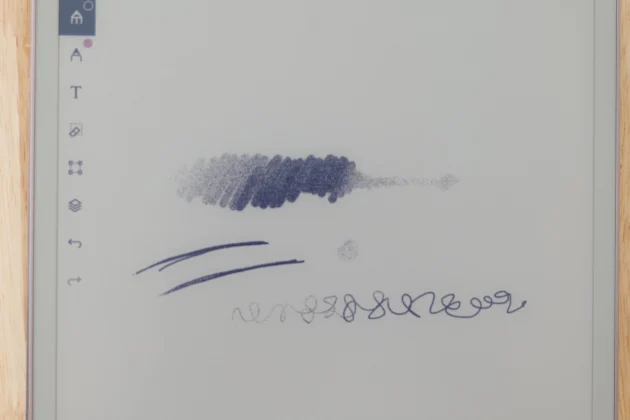
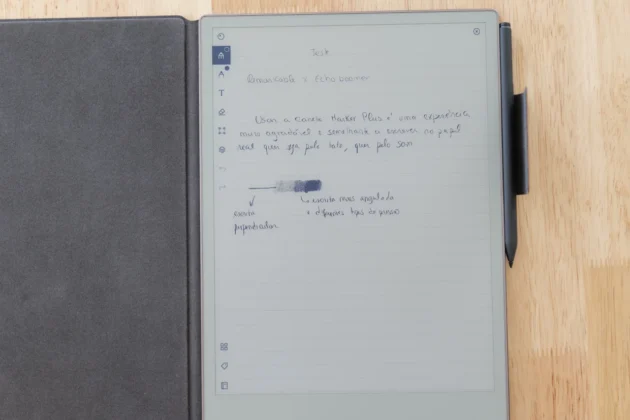
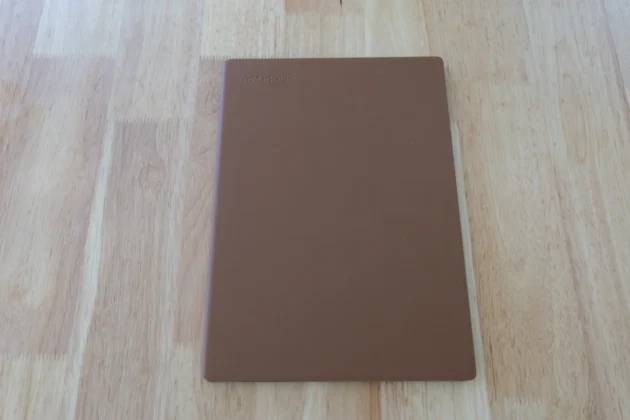
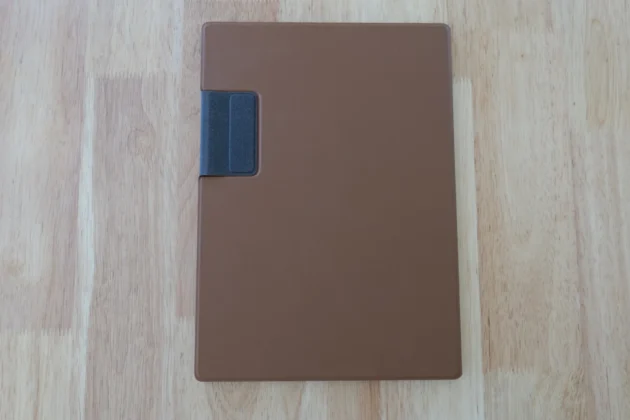
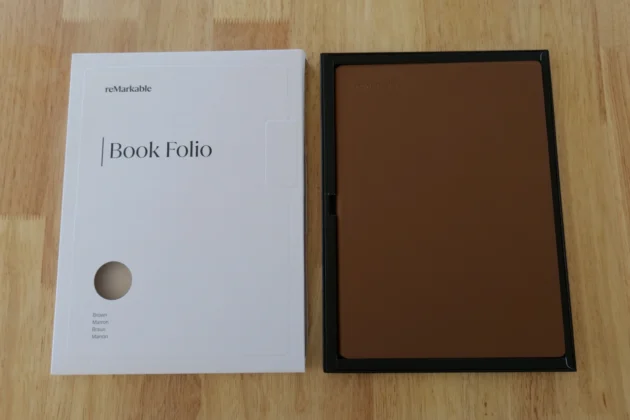


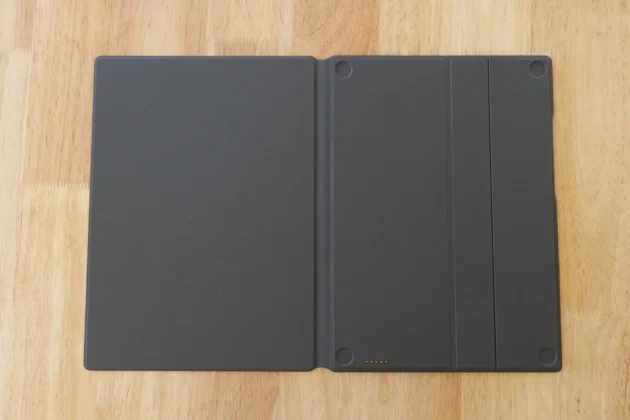
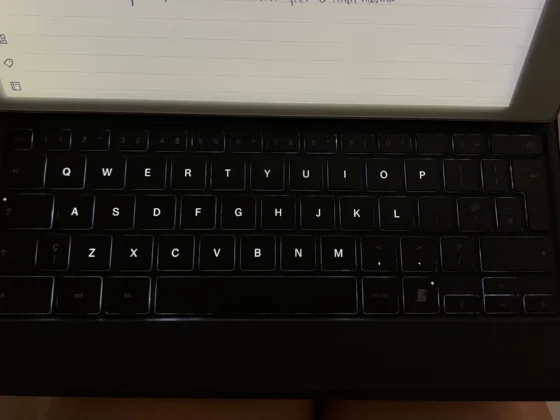


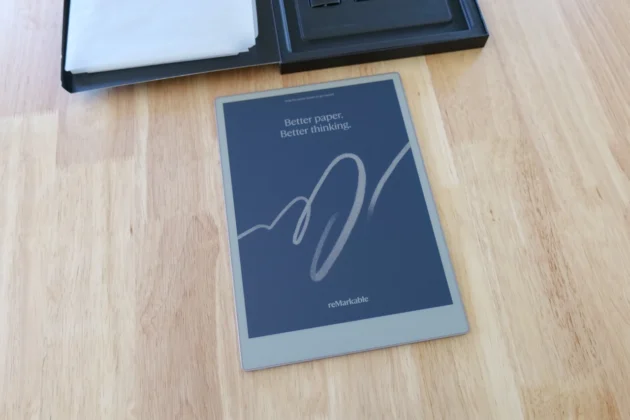
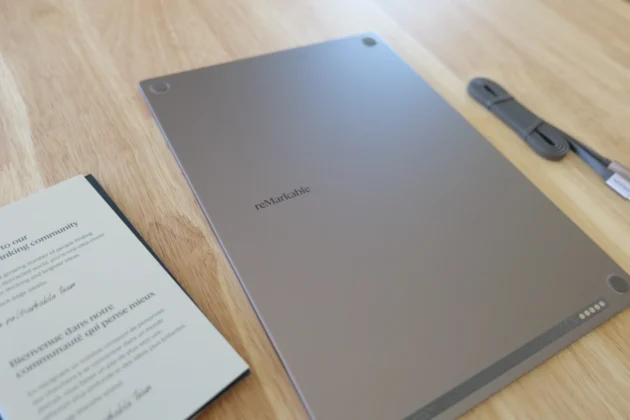
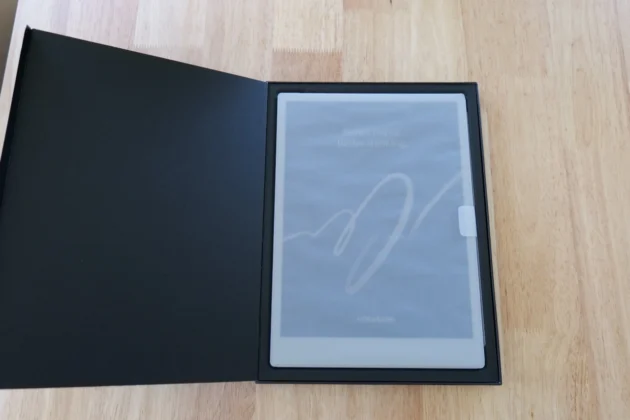

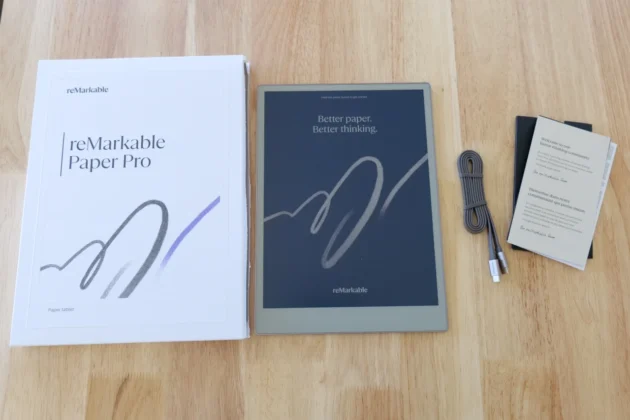
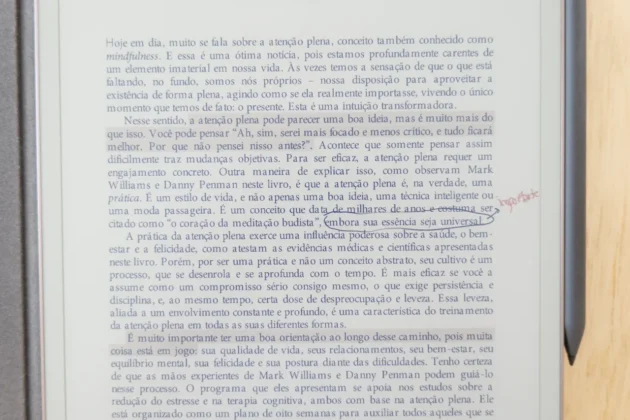
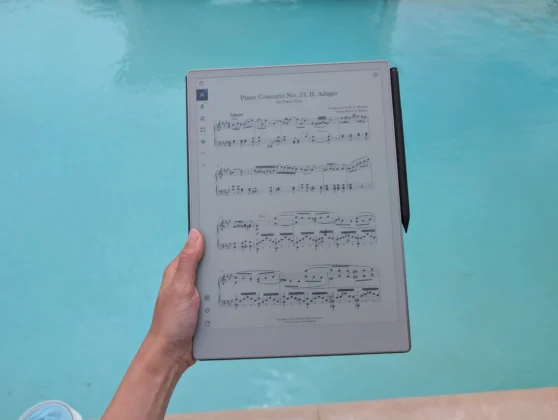
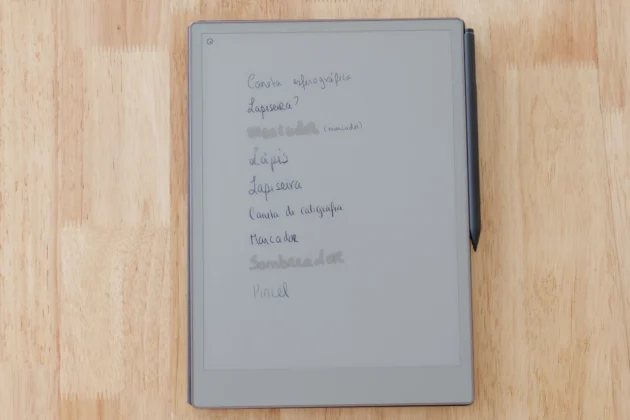
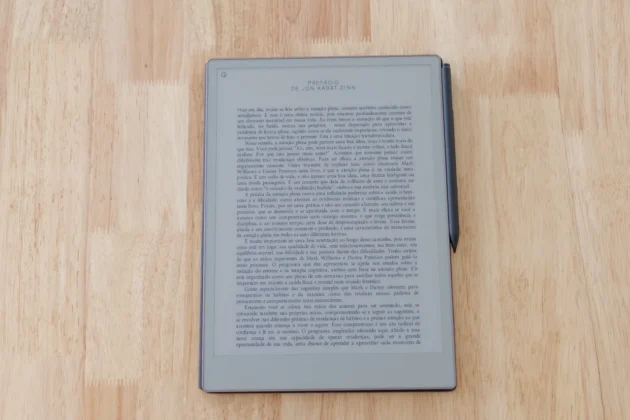
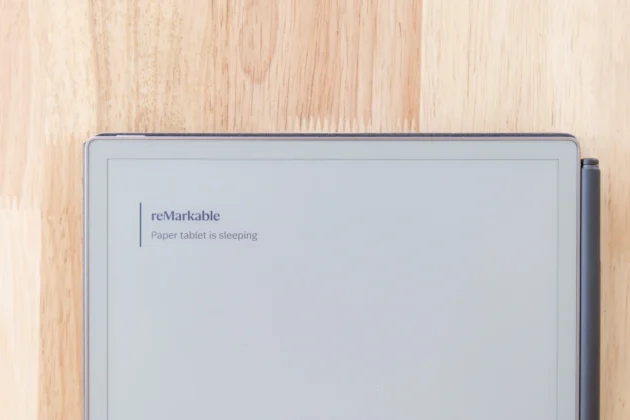
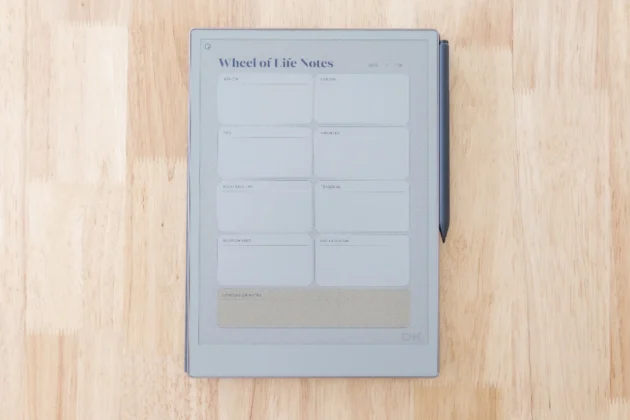
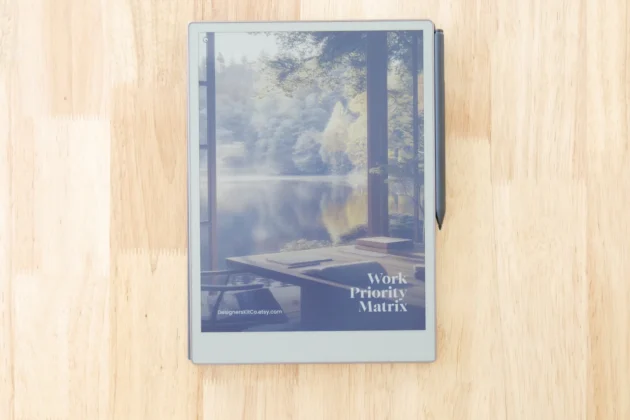
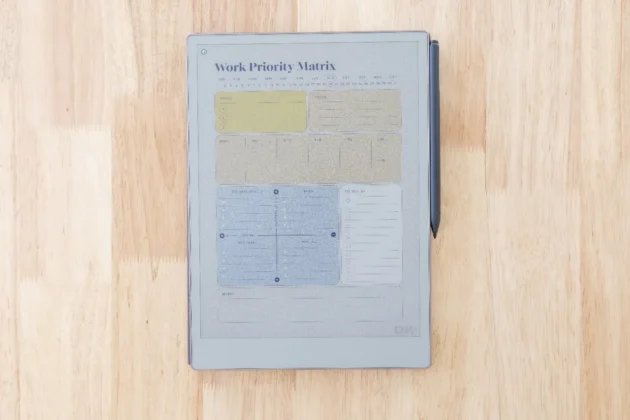

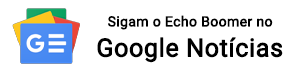
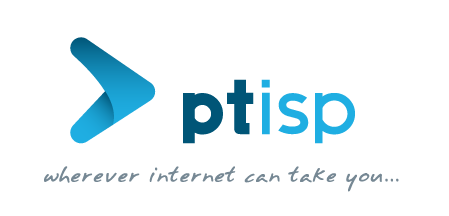
Olá bom dia.
Uma vez que voltei a ser estudante universitário, e já não tenho muita paciência para andar com milhares de cadernos e blocos de notas atrás, e considerando também a evolução tecnológica e a utilização desta para “criar um segundo cérebro” (bom livro de Tiago Forte), estou a considerar a possibilidade de comprar um remarkable paper pro. No entanto estou na dúvida entre o teclado espanhol ou teclado inglês. No seu review, verifiquei que escolheu o teclado espanhol e que isso lhe terá causado alguma dificuldade (ainda que temporária) em adaptar-se.
Neste sentido, a(s) minha(s) questão(ões), na esperança que me possa ajudar a tomar a melhor decisão, é: se fosse hoje escolheria novamente o teclado espanhol, ou escolheria o teclado inglês? qual a vantagem do teclado espanhol para o inglês?
Grato pela atenção.
Com os melhores cumprimentos